2025. 4. 8. 10:08ㆍ카테고리 없음
📋 목차

중고 노트북을 구매하면 성능이나 외관만큼 중요한 게 바로 '보안 설정'이에요. 이전 사용자의 흔적이 남아 있을 수도 있고, 악성 소프트웨어가 숨어 있을 가능성도 있어서 처음부터 꼼꼼하게 점검하고 세팅하는 게 안전하답니다.
2025년 현재, 해킹과 랜섬웨어 같은 보안 위협은 점점 더 정교해지고 있어요. 특히 중고 제품은 기본적인 보안 설정이 무너져 있을 수 있기 때문에 처음 구매했을 때보다 더 철저한 초기 설정이 필요해요.
내가 생각했을 때, 중고 노트북을 새것처럼 안전하게 사용하려면 몇 가지 핵심적인 보안 절차만 잘 따라도 대부분의 문제는 피할 수 있다고 느껴요. 이번 글에서는 그런 필수 보안 팁을 모두 알려드릴게요! 🔐
🔐 중고 노트북 보안의 중요성
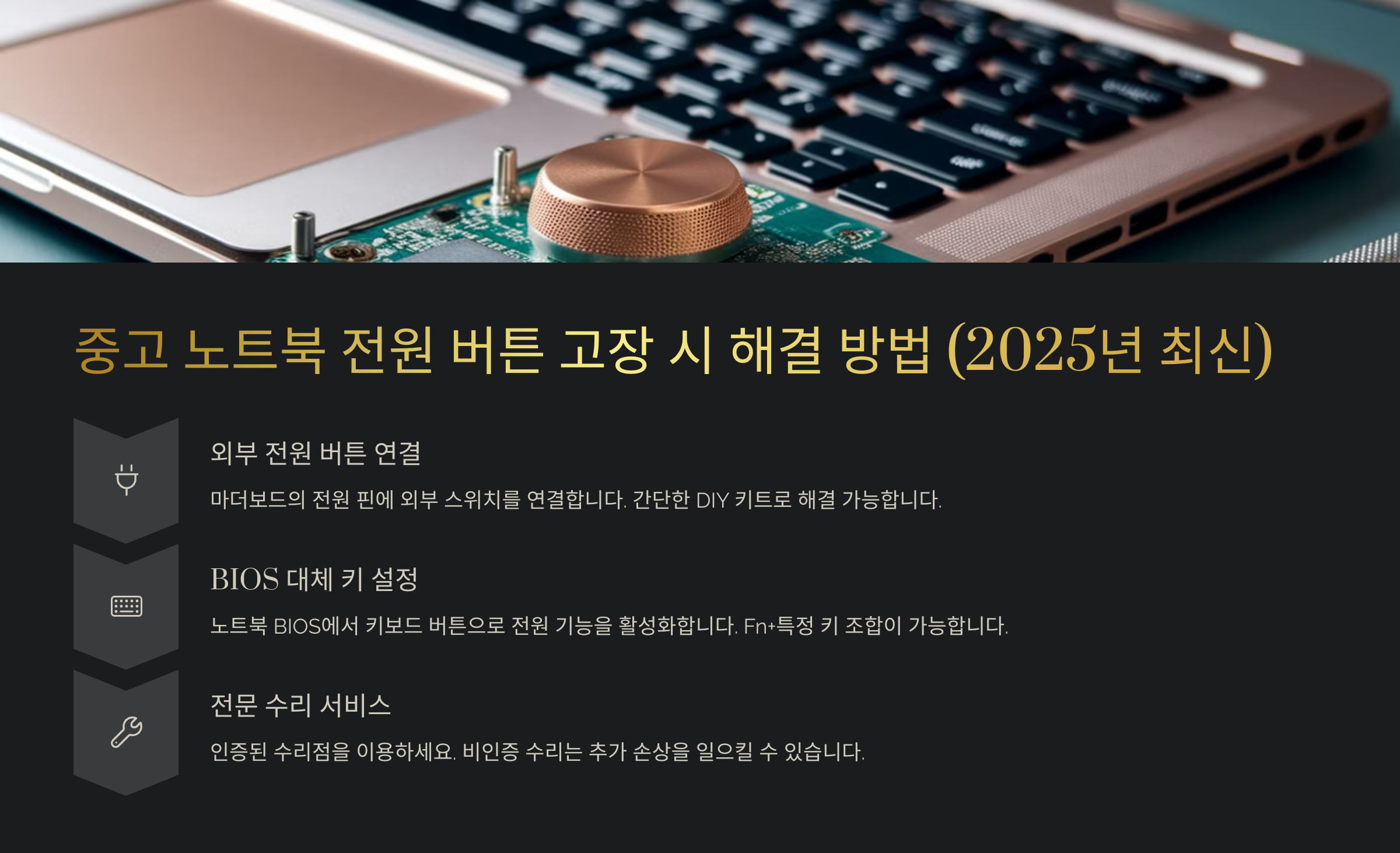
중고 노트북은 가격이 합리적이라는 큰 장점이 있지만, 보안적인 측면에서는 신경 써야 할 요소가 꽤 많아요. 가장 큰 이유는 그 노트북이 과거에 어떤 사용자에게 사용되었는지, 어떤 소프트웨어가 설치되어 있었는지 정확히 알 수 없다는 점이에요.
중고 노트북에는 이전 사용자가 남긴 로그인 정보, 자동 로그인 설정, 웹브라우저 캐시, 쿠키, 심지어는 저장된 비밀번호까지 남아 있을 수 있어요. 이런 정보들은 악용될 수 있기 때문에 첫 사용 전에 철저한 정리가 필요해요.
또한, 중고 기기에는 악성코드나 루트킷 등 눈에 띄지 않는 방식으로 숨겨진 위협 요소들이 숨어 있을 수도 있어요. 특히 비즈니스용으로 사용되었던 기기라면 보안 취약점은 더 민감한 사안이 될 수 있죠.
이러한 이유로, 중고 노트북을 구매하고 나서 가장 먼저 해야 할 일은 보안 점검과 설정이에요. 단순히 비밀번호를 바꾸는 걸 넘어서서, 운영체제 재설치부터 바이오스 설정까지 모두 새롭게 세팅하는 것이 안전하답니다.
🔍 보안 위협 요소 체크리스트
| 보안 항목 | 위협 요소 | 해결 방법 |
|---|---|---|
| 웹브라우저 정보 | 자동 저장된 비밀번호 | 브라우저 초기화 |
| 운영체제 | 악성코드 감염 가능성 | 클린 설치 |
| BIOS/UEFI | 보안 패스워드 미설정 | 비밀번호 설정 및 업데이트 |
| 네트워크 설정 | 공유 프린터나 공유 폴더 | 공유 해제 및 방화벽 점검 |
이렇게 체계적으로 점검하고 설정하면, 중고 노트북도 신품 못지않게 안전하게 사용할 수 있어요. 특히 요즘처럼 정보 보안이 중요한 시대에는 반드시 거쳐야 할 단계예요.
💾 운영체제 초기화와 클린 설치
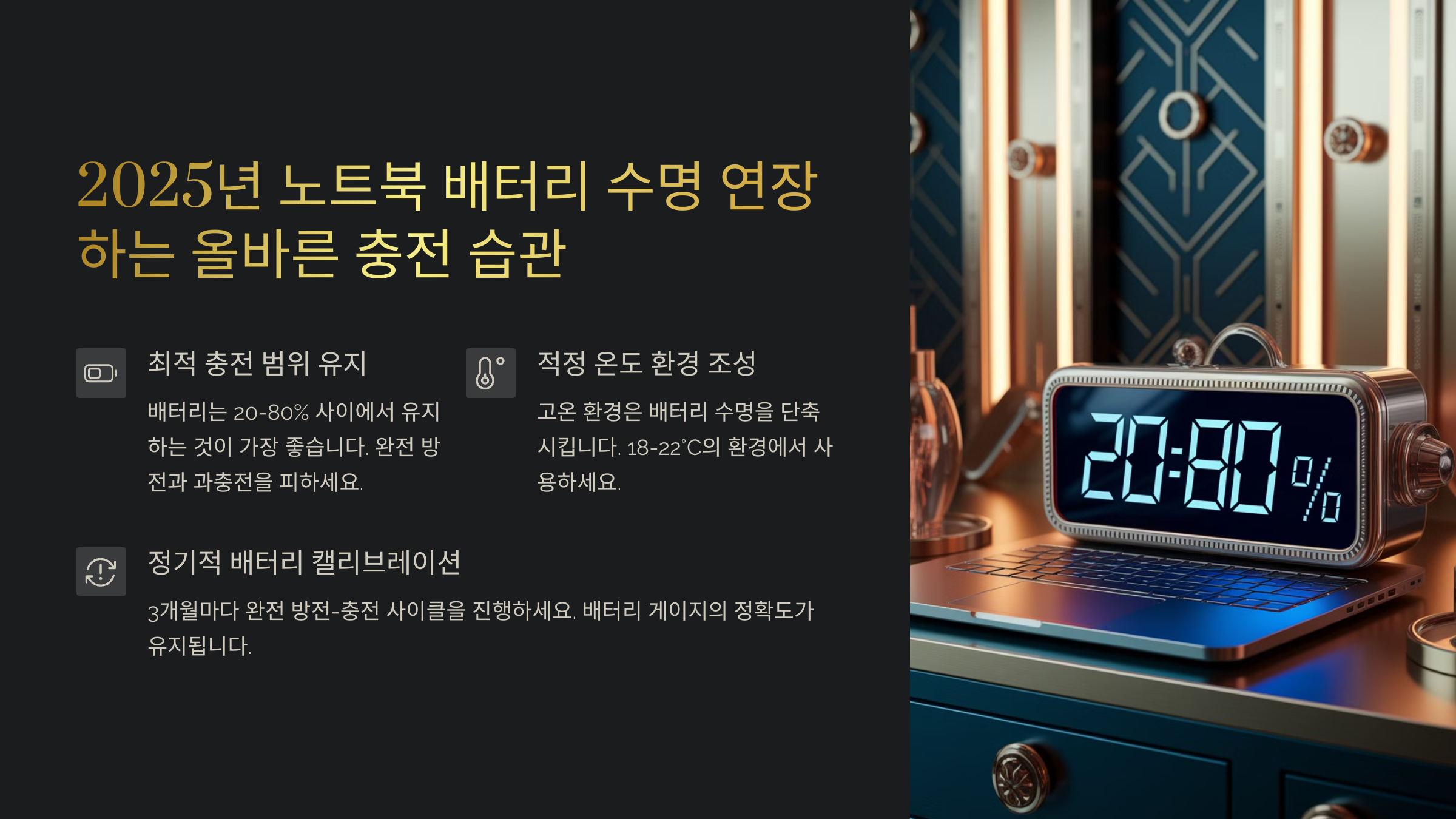
중고 노트북을 구매했다면 가장 먼저 해야 할 일 중 하나는 운영체제를 '완전히 초기화'하거나 '클린 설치'하는 일이에요. 왜냐하면 단순히 계정을 삭제하는 것만으로는 데이터가 완전히 지워지지 않고, 백그라운드에 악성 코드나 불필요한 드라이버가 남아 있을 수 있기 때문이에요.
운영체제를 초기화하려면 먼저 USB 설치 디스크를 준비해야 해요. 윈도우 사용자의 경우 마이크로소프트 공식 홈페이지에서 '미디어 생성 도구'를 통해 설치 USB를 만들 수 있어요. 맥북은 '인터넷 복구' 기능으로 macOS를 재설치할 수 있답니다.
이 과정을 통해 이전 사용자가 설치해 놓은 의심스러운 프로그램이나 광고 프로그램(애드웨어)까지 모두 제거할 수 있어요. 그리고 운영체제를 클린 설치한 후에는 최신 드라이버와 보안 패치까지 꼭 적용해주는 게 중요해요.
클린 설치가 끝나면, 반드시 디스크 파티션도 함께 정리해주는 걸 추천해요. 특히 제조사 복구 파티션이 있다면 삭제 여부를 고민해 볼 수 있는데, 보안을 우선시한다면 완전 삭제하고 본인만의 복구 환경을 다시 만드는 게 좋아요.
🧩 OS 클린 설치 절차 요약
| 단계 | 설명 | 소요 시간 |
|---|---|---|
| 1. USB 부팅 디스크 생성 | 윈도우 미디어 생성 도구 이용 | 20분 내외 |
| 2. 기존 디스크 포맷 | 모든 파티션 삭제 및 새로 생성 | 5분 |
| 3. 운영체제 설치 | 윈도우 또는 macOS 클린 설치 | 15~30분 |
| 4. 드라이버 및 보안 패치 | 제조사 웹사이트 또는 윈도우 업데이트 | 10~20분 |
클린 설치는 중고 노트북의 새로운 출발점이라고 할 수 있어요. 시간을 조금 투자하면, 보안은 물론 성능까지 최적화된 환경을 만들 수 있으니 꼭 실천해 보세요! 🧼
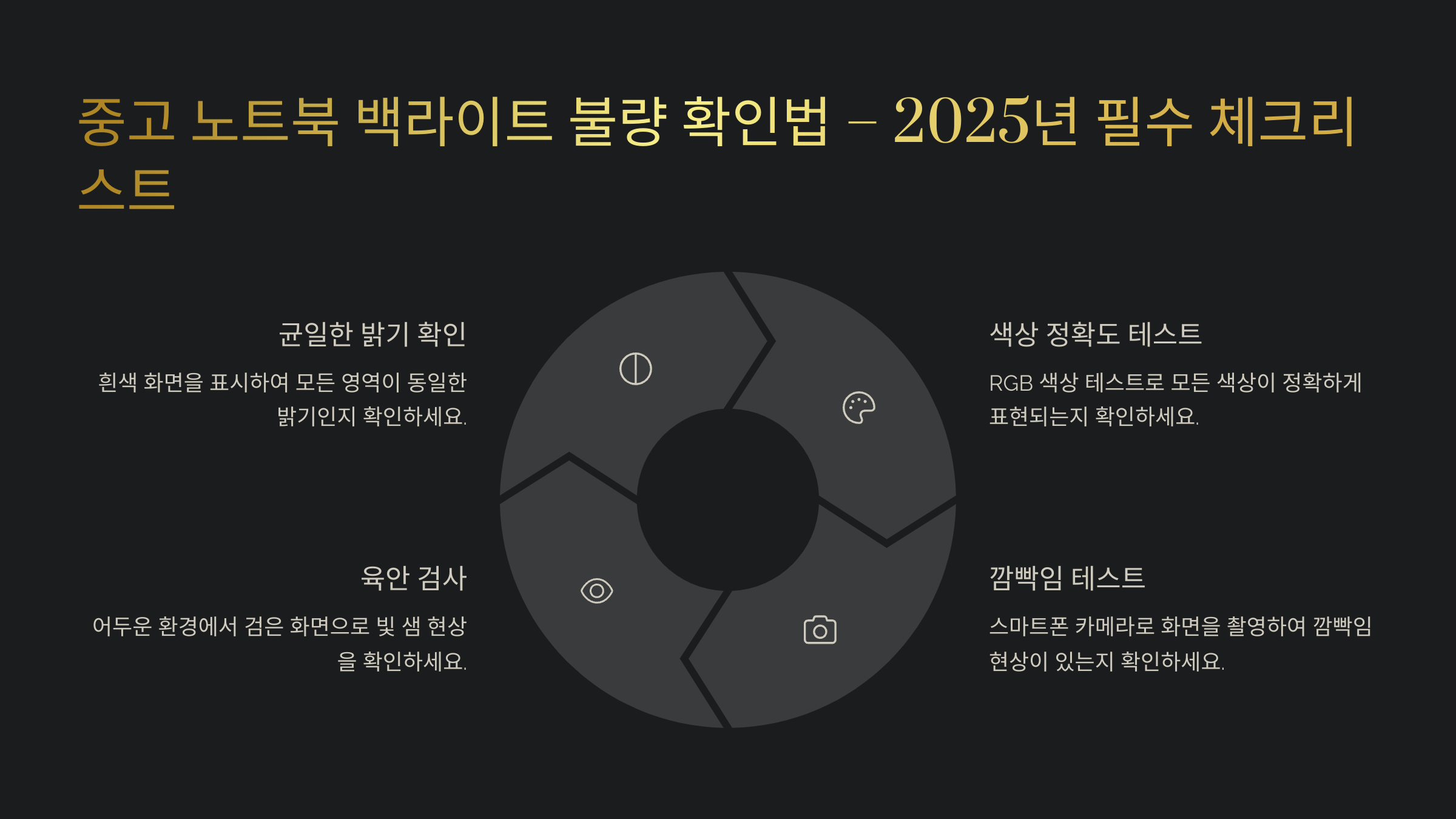
🧬 BIOS 및 펌웨어 보안 점검
운영체제를 클린 설치했다면 그다음으로 중요한 건 바로 BIOS 또는 UEFI 설정 점검이에요. BIOS는 컴퓨터가 켜질 때 가장 먼저 실행되는 시스템이고, 이곳에 설정된 내용은 노트북 전체의 보안에 큰 영향을 미쳐요.
중고 노트북의 BIOS에는 이전 사용자가 설정해 놓은 비밀번호나 보안 설정이 그대로 남아 있을 수 있어요. 최악의 경우, 보안 패스워드가 설정되어 BIOS 설정에 접근조차 못하는 경우도 있는데 이럴 땐 리셋 작업이 필요해요.
가장 먼저 해야 할 일은 BIOS 진입 방법(F2, DEL, F10 등 모델에 따라 다름)을 확인하고, 제조사 공식 사이트에서 최신 BIOS 또는 펌웨어가 있는지 확인한 뒤 업데이트를 진행하는 거예요. 최신 업데이트에는 종종 보안 취약점을 해결하는 패치가 포함돼요.
그리고 BIOS 설정 안에 있는 'Secure Boot', 'TPM', 'Virtualization', 'BIOS Password' 같은 기능들을 하나하나 켜고 확인해보는 게 중요해요. 특히 2025년 기준으로 윈도우 11은 TPM 2.0이 필수라서 이를 활성화하는 게 좋아요.
🔧 BIOS 설정 보안 체크 포인트
| 설정 항목 | 기능 설명 | 활성화 여부 |
|---|---|---|
| Secure Boot | 부팅 시 서명된 OS만 실행 허용 | 필수 |
| TPM 2.0 | 암호화 및 인증 보안 모듈 | 필수 |
| BIOS 비밀번호 | BIOS 설정 변경 시 인증 요구 | 권장 |
| 가상화(VT-x) | 가상머신 및 보안 소프트웨어 지원 | 권장 |
BIOS 설정만 잘해도 보안이 훨씬 강화돼요. 복잡하게 느껴질 수 있지만 하나하나 설정해두면 이후에는 손댈 일도 거의 없고, 해킹이나 무단 변경도 걱정 없어요! 🛡️
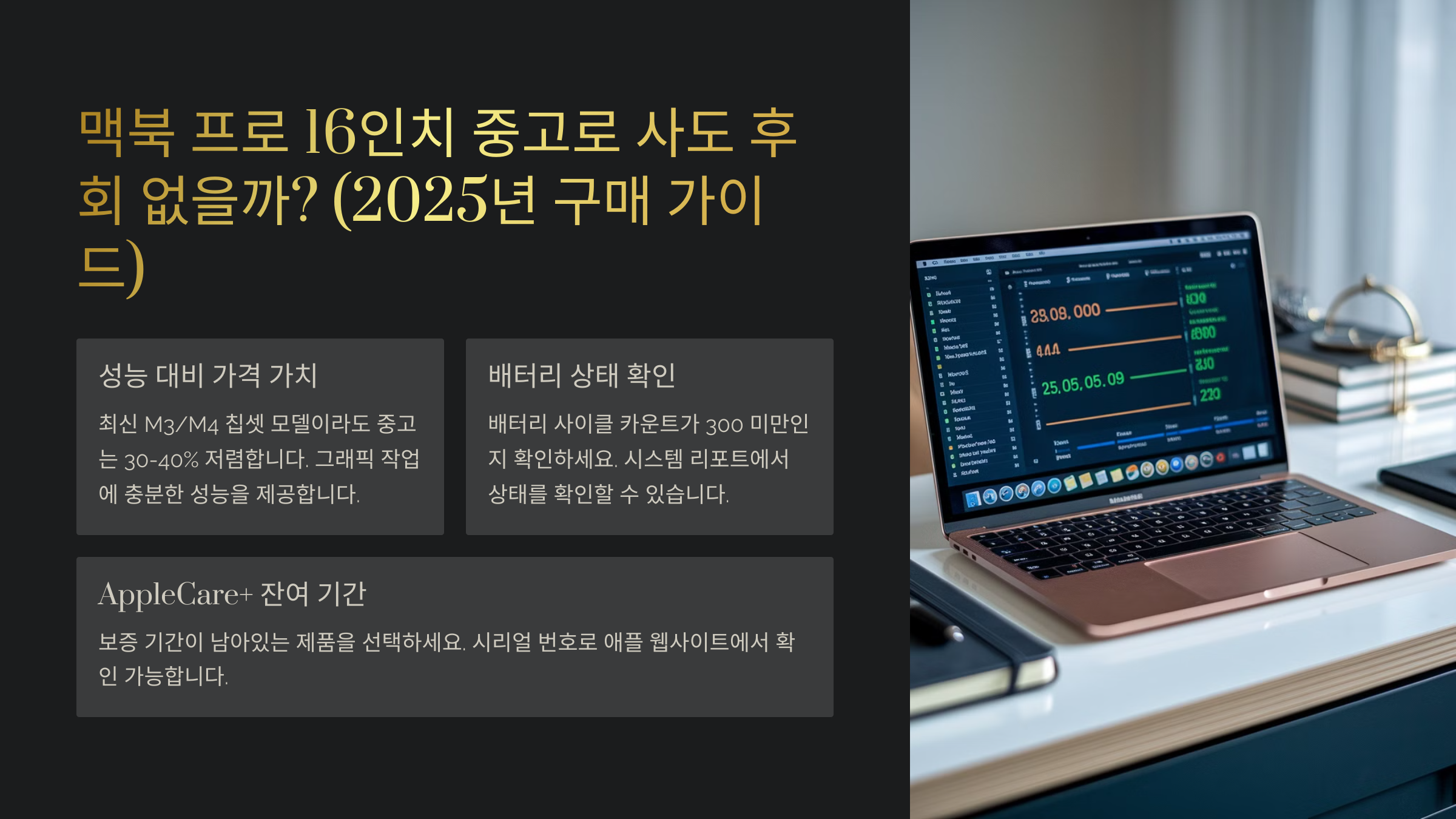
🌐 네트워크 설정과 방화벽 관리
중고 노트북에서 네트워크 보안은 아주 중요한 요소 중 하나예요. 특히 요즘은 대부분의 기기가 와이파이에 연결되어 있기 때문에, 네트워크 설정 하나만 허술해도 해커에게 쉽게 노출될 수 있어요. 그래서 와이파이 보안, 공유 폴더, 방화벽까지 모두 살펴보는 게 좋아요.
먼저 와이파이 설정에서 이전 소유자가 사용하던 네트워크 정보는 반드시 삭제해 주세요. 이 정보가 남아 있으면 무심코 연결되면서 보안 취약점이 생길 수 있어요. 그리고 공유기를 새롭게 연결할 땐 WPA3 보안 방식이 적용된 네트워크를 사용하는 게 좋아요.
다음으로 윈도우 설정에서 '공유 폴더'와 '프린터 공유'를 끄는 것도 중요해요. 공유 설정이 켜져 있으면 같은 네트워크에 연결된 누군가가 내 파일에 접근할 수 있어요. 특히 공공장소에서 와이파이를 사용할 때는 위험이 크답니다.
또한 윈도우 방화벽 설정을 기본 상태로 유지하거나, 더 안전하게 구성하는 게 좋아요. 개인 네트워크와 공용 네트워크 설정을 구분해서, 공용에서는 모든 공유 기능을 차단하는 것이 보안을 크게 높여줘요.
🌐 네트워크 보안 설정 요약표
| 항목 | 설정 위치 | 권장 상태 |
|---|---|---|
| 공유 폴더 | 제어판 > 네트워크 및 공유센터 | 비활성화 |
| 와이파이 암호화 | 공유기 관리자 페이지 | WPA3 |
| 윈도우 방화벽 | 설정 > 보안 > 방화벽 | 기본 유지 |
| 공용 네트워크 설정 | 설정 > 네트워크 > 속성 | 공유 꺼짐 |
이런 간단한 네트워크 보안 설정만으로도, 중고 노트북의 보안 수준은 훨씬 높아질 수 있어요. 데이터 유출을 예방하고, 안심하고 와이파이를 사용할 수 있는 환경이 바로 만들어진답니다! 📡
🛡️ 데이터 암호화와 로그인 보안

중고 노트북 보안에서 빠질 수 없는 핵심 요소 중 하나는 바로 '데이터 암호화'예요. 설령 노트북이 도난당하거나 해킹당하더라도, 저장된 데이터가 암호화되어 있다면 쉽게 열어볼 수 없기 때문에 큰 보호막이 되어줘요.
윈도우를 사용하는 경우, Pro 이상 버전에서는 BitLocker라는 강력한 디스크 암호화 기능이 제공돼요. 이걸 활성화하면 하드디스크 전체가 암호화돼서, 외부에서 접근이 거의 불가능해요. 홈 버전 사용자는 'Veracrypt' 같은 무료 툴도 괜찮아요.
로그인 방식도 중요한데, 단순 비밀번호만 사용하는 건 위험할 수 있어요. 2025년 기준으로는 윈도우 Hello, 지문 인식, 얼굴 인식 같은 생체 인증이 보안 측면에서 훨씬 안전하고 편리해요. 맥북의 경우 'Touch ID'나 'Apple ID 로그인 연동'이 유용하죠.
그리고 로그인 암호는 숫자, 특수문자, 대소문자를 섞은 복잡한 조합으로 설정하고, 절대 다른 계정에서 사용한 비밀번호를 재활용하지 말아야 해요. 2단계 인증(2FA)도 꼭 설정해두는 걸 추천해요!
🔒 데이터 암호화 & 로그인 보안 요약
| 보안 항목 | 설명 | 권장 상태 |
|---|---|---|
| 디스크 암호화 | BitLocker 또는 Veracrypt | 활성화 |
| 로그인 방식 | 지문 또는 얼굴 인식 | 사용 |
| 2단계 인증 | 계정 보호 강화 | 필수 |
| 비밀번호 규칙 | 8자 이상, 복잡한 조합 | 강력한 비밀번호 사용 |
이렇게 암호화와 로그인 보안만 철저히 관리해도 해킹과 정보 유출 위험은 크게 줄일 수 있어요. 중요한 데이터가 있다면 지금 당장 암호화 설정부터 확인해보는 걸 추천해요! 🔐
🦠 백신 프로그램과 실시간 보호
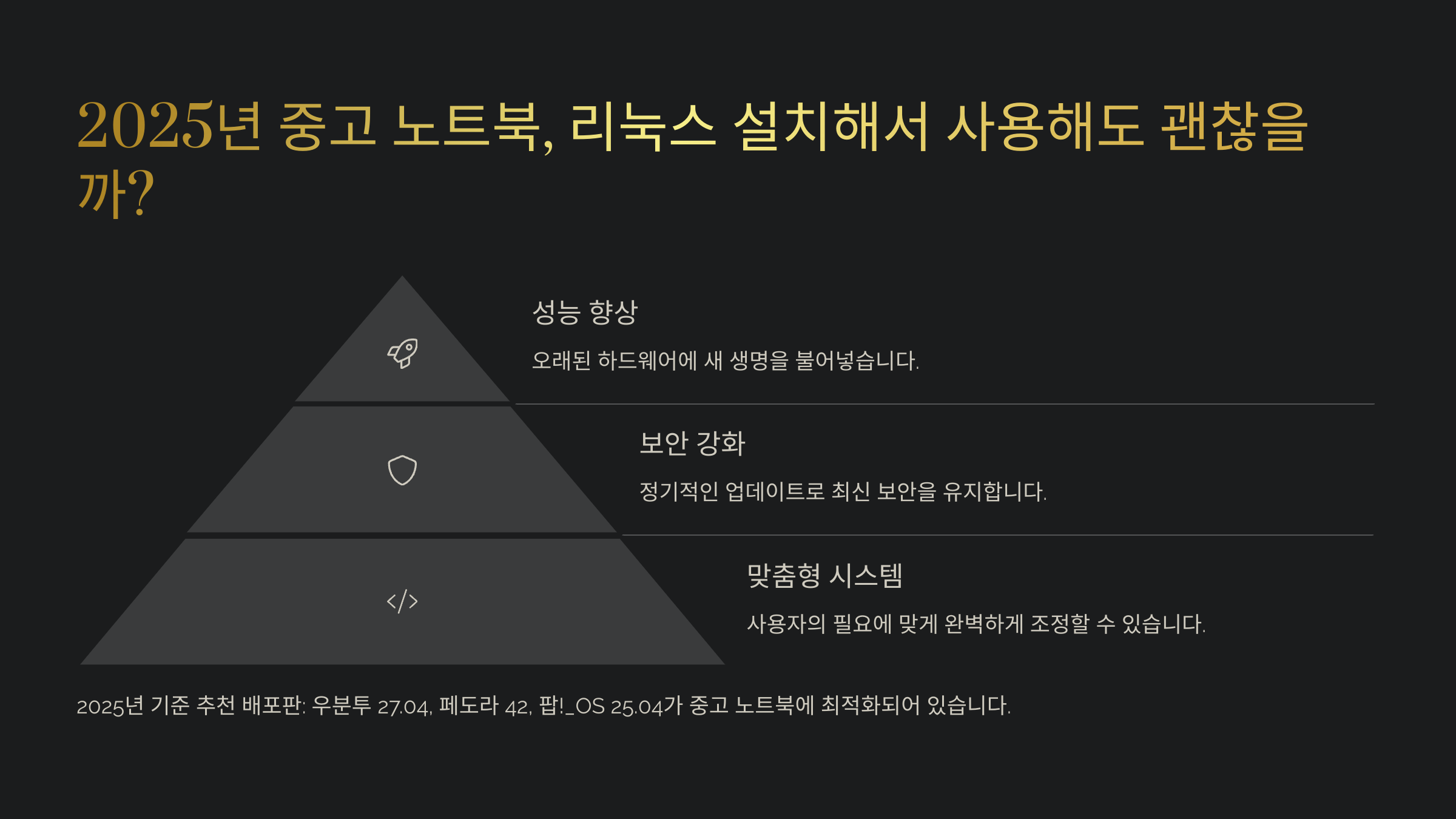
중고 노트북을 사용할 때 백신 프로그램은 꼭 설치하고 활성화해두는 게 좋아요. 아무리 운영체제를 재설치하고, BIOS 보안까지 점검했다 해도, 실시간 감시가 없으면 새로운 위협에 쉽게 노출될 수 있거든요.
윈도우 10, 11에는 기본으로 Windows Defender가 설치되어 있어요. 이 프로그램은 2025년 현재 기준으로도 꽤 성능이 좋고, 실시간 보호, 클라우드 기반 위협 감지, 랜섬웨어 차단 기능까지 지원해요. 다만, 설정을 잘 살펴봐야 해요.
더 강력한 보호를 원한다면, Bitdefender, Kaspersky, ESET 같은 유료 백신도 추천할 수 있어요. 특히 중고 노트북을 업무용으로 쓰거나 중요한 파일이 많다면 유료 백신의 다중 보호 레이어가 큰 도움이 된답니다.
또한, 백신만 설치하는 게 끝이 아니라, 주기적으로 전체 검사와 실시간 감시 기능이 켜져 있는지 확인하는 게 중요해요. 간혹 일부 사용자들은 퍼포먼스를 이유로 실시간 보호를 꺼두는데, 이건 절대 비추예요!
🧪 백신 프로그램 비교표
| 백신 프로그램 | 특징 | 실시간 보호 | 유료/무료 |
|---|---|---|---|
| Windows Defender | 기본 제공, 무난한 보호 | 가능 | 무료 |
| Bitdefender | AI 기반 탐지, 다중 보안 | 가능 | 유료 |
| Kaspersky | 랜섬웨어 차단 강력 | 가능 | 유료 |
| Avast | 광고 있음, 가벼움 | 가능 | 무료 |
중고 노트북을 안전하게 오래 사용하려면 백신은 선택이 아니라 필수예요. 실시간 감시 켜놓고, 주기적으로 전체 검사까지 해주는 습관을 들이면 마음 놓고 사용할 수 있어요! 🧬
📚 FAQ
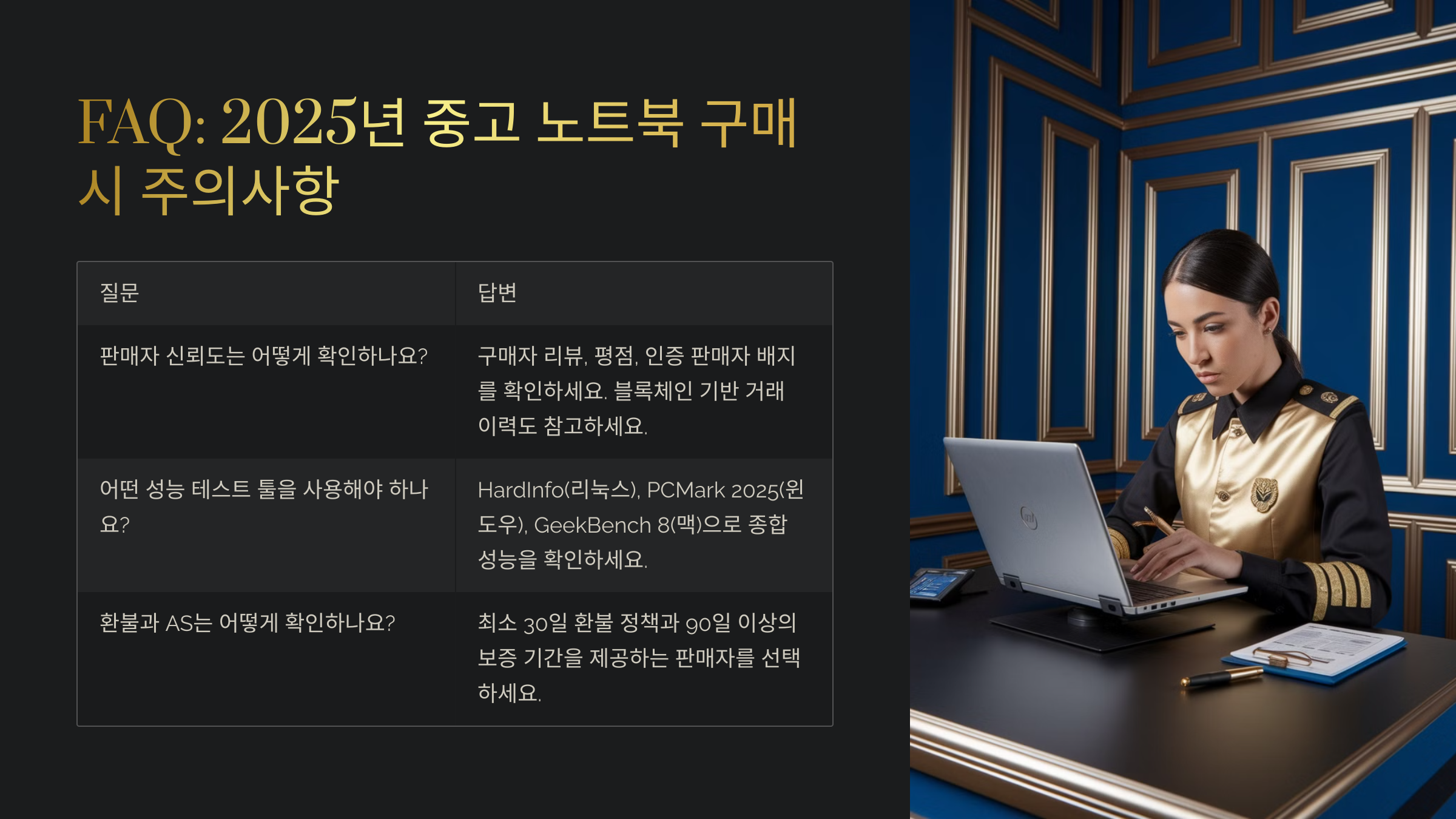
Q1. 중고 노트북은 꼭 운영체제를 다시 설치해야 하나요?
A1. 네! 보안상 매우 중요해요. 이전 사용자의 데이터나 악성 프로그램이 남아 있을 수 있으니, 반드시 클린 설치로 초기화하는 게 좋아요.
Q2. 무료 백신만으로도 충분할까요?
A2. 일반적인 사용에는 Windows Defender로도 괜찮지만, 중요한 작업이나 파일이 많다면 유료 백신이 더 안전해요.
Q3. BIOS 업데이트는 꼭 해야 하나요?
A3. 보안 패치나 호환성 개선이 포함된 경우가 많아서 최신 상태로 유지하는 게 좋아요. 단, 제조사 가이드를 꼭 따르세요.
Q4. TPM 2.0이 꼭 필요하나요?
A4. 윈도우 11을 설치하려면 필수예요. 보안 강화를 위해서라도 활성화해두는 걸 추천해요.
Q5. 와이파이 보안도 설정이 필요한가요?
A5. 맞아요! WPA3 암호화 방식이 적용된 네트워크 사용이 안전하고, 공유 폴더 해제도 꼭 해두세요.
Q6. 데이터 암호화는 속도 저하가 생기지 않나요?
A6. 최신 SSD와 CPU에서는 거의 체감이 없어요. 보안을 위해 꼭 설정하는 걸 추천해요.
Q7. 리눅스를 설치하면 보안에 더 유리한가요?
A7. 일부 상황에서는 맞아요. 단, 사용자 수준에서 설정이 꼼꼼해야 하고, 취약점은 항상 존재해요.
Q8. 방화벽 설정은 기본으로 놔둬도 괜찮나요?
A8. 윈도우 기본 방화벽은 꽤 잘 되어 있어서, 기본값을 유지하는 것이 가장 안정적이에요.
🎰 연금복권 720+ 추첨기 🎰
📜 여기에 메인 번호 표시 📜
🎁 보너스 번호: 여기에 표시됩니다 🎁
💰 당첨금 안내 💰
- 🥇 1등: 월 700만원 x 20년
- 🥈 2등: 월 100만원 x 10년
- 🥉 3등: 1백만원
- 🏅 4등: 1십만원
- 🏅 5등: 5만원
- 🏅 6등: 5천원
- 🏅 7등: 1천원
- 🎁 보너스: 월 100만원 x 10년